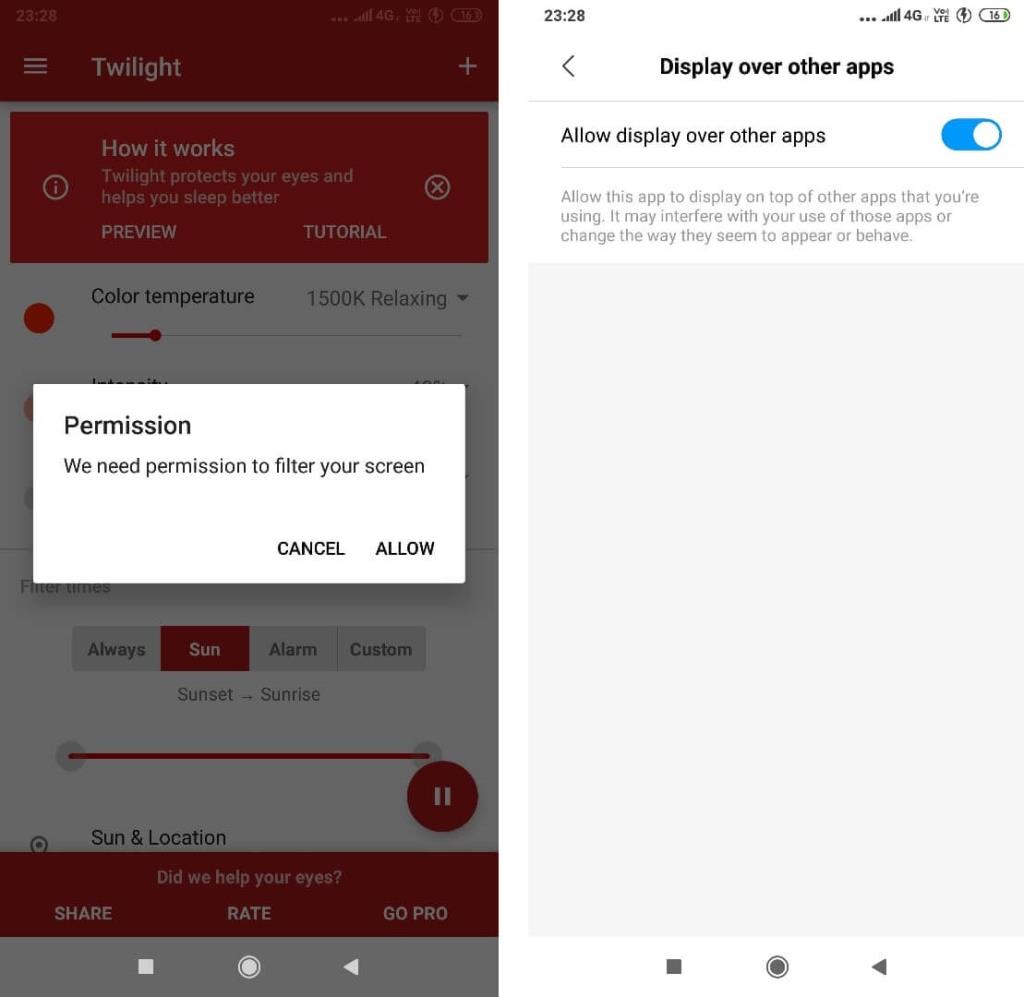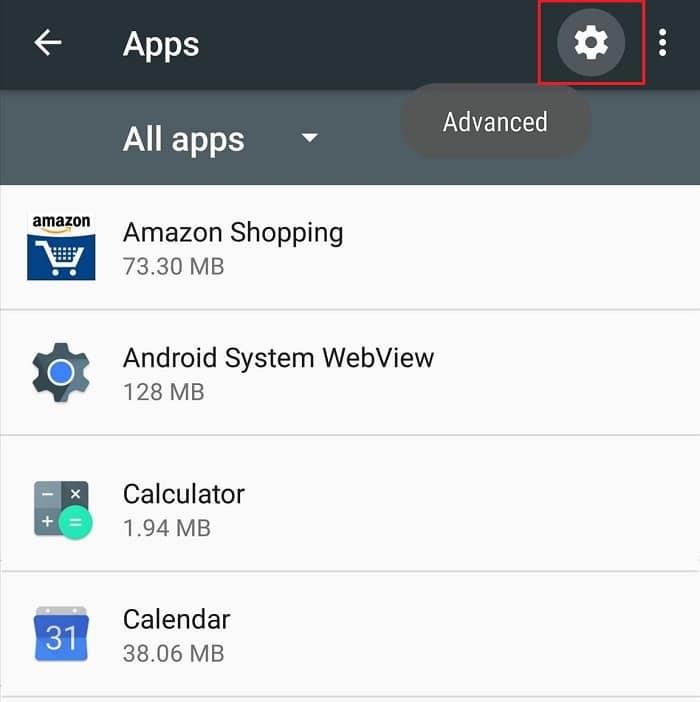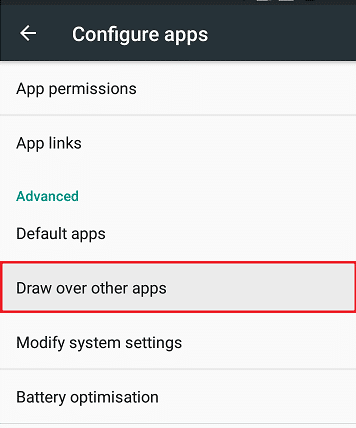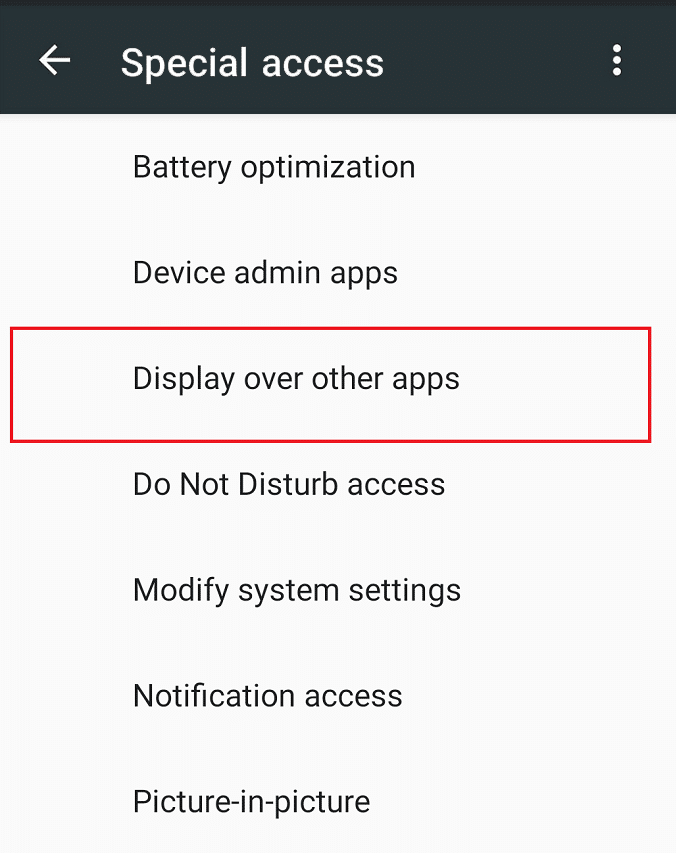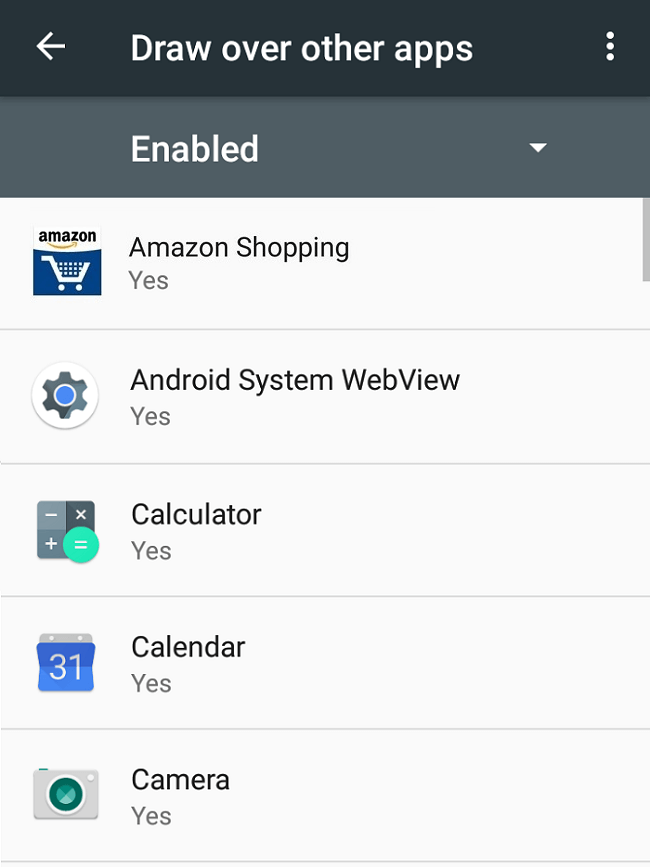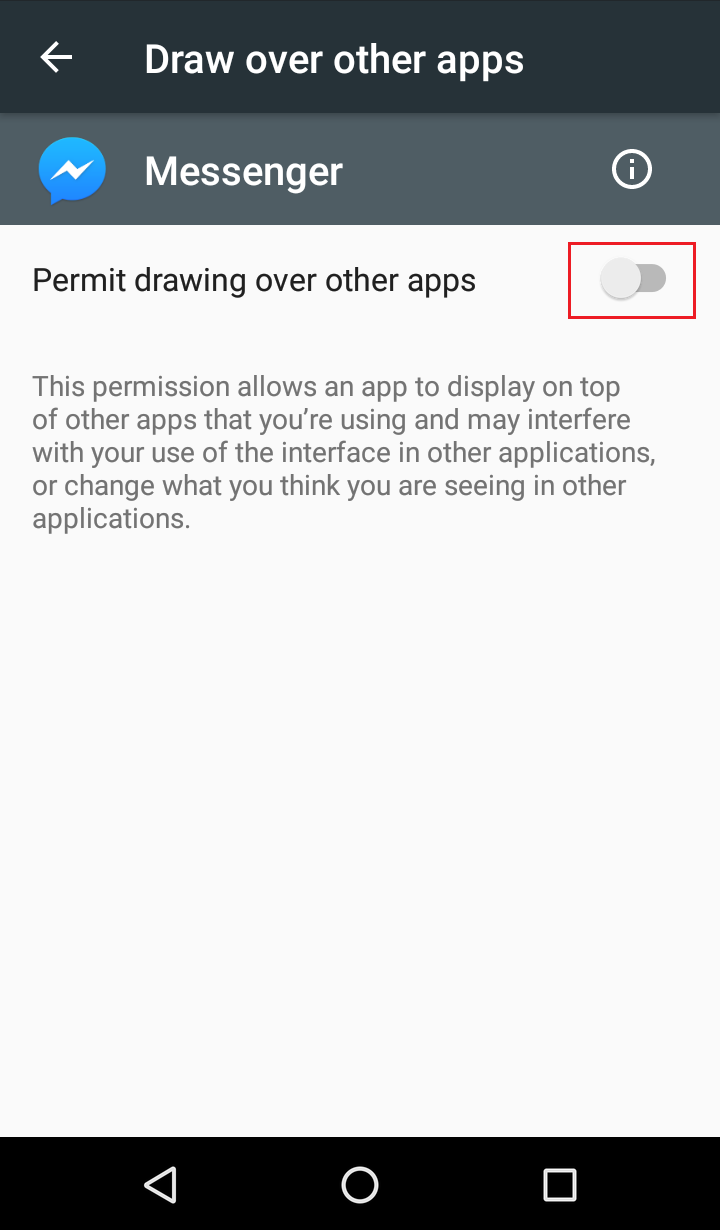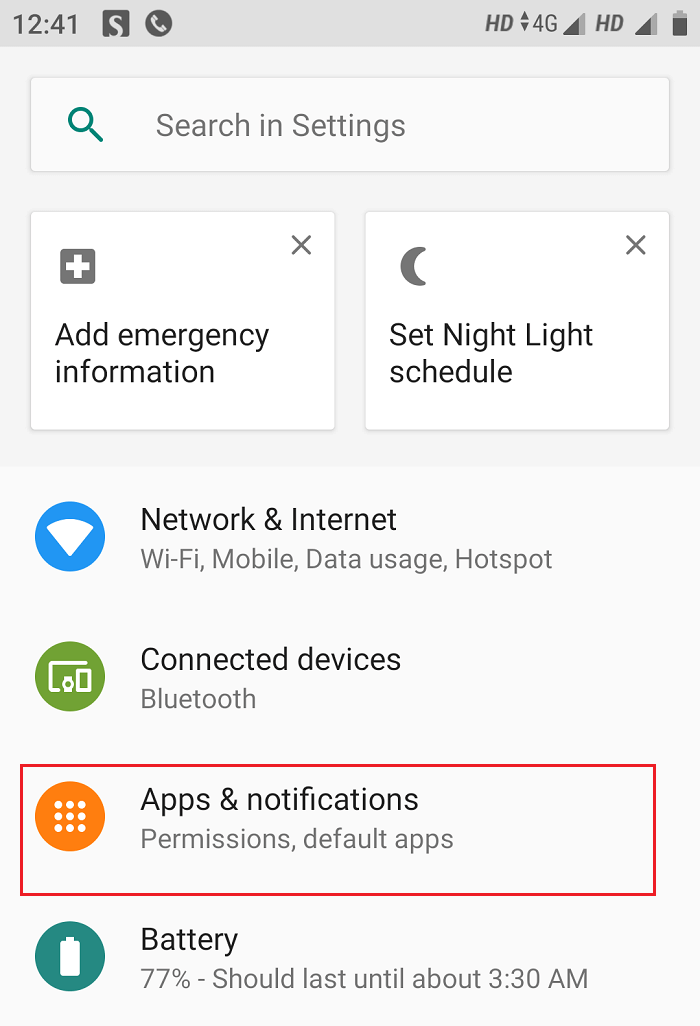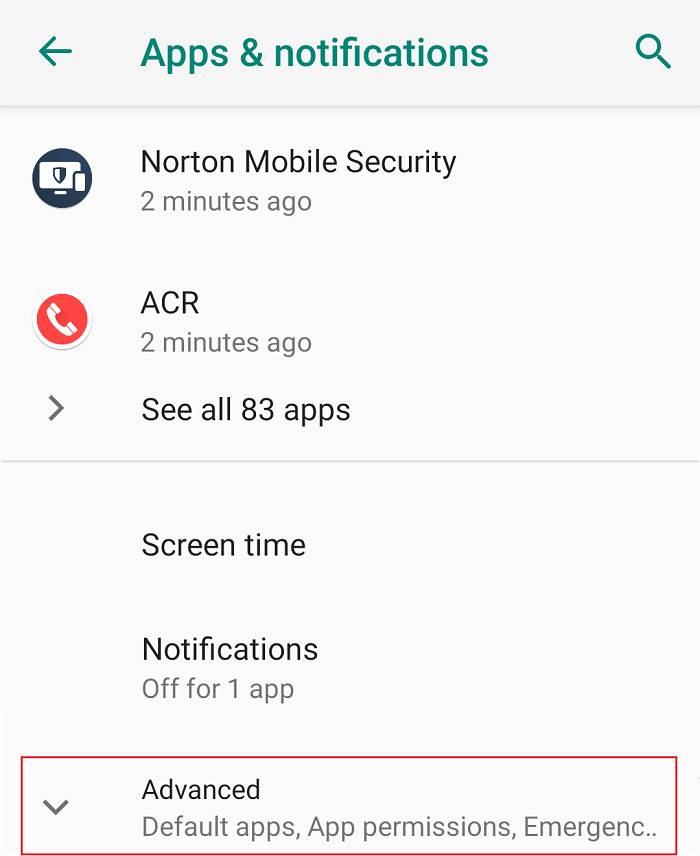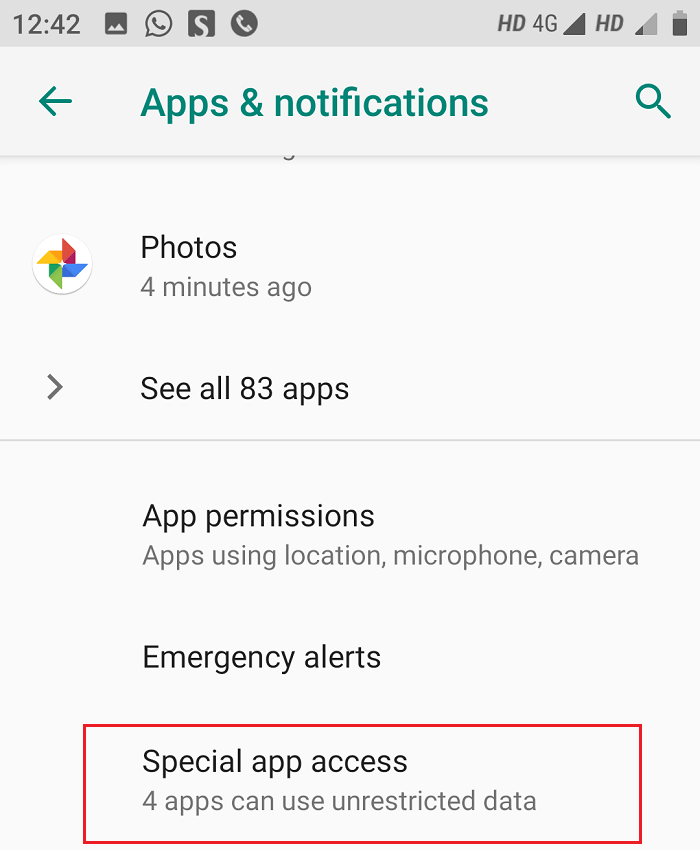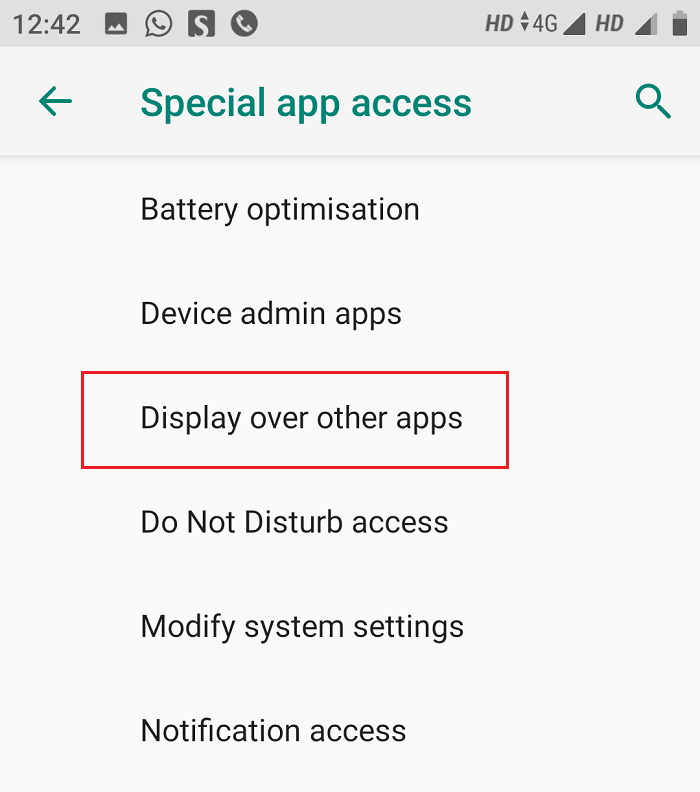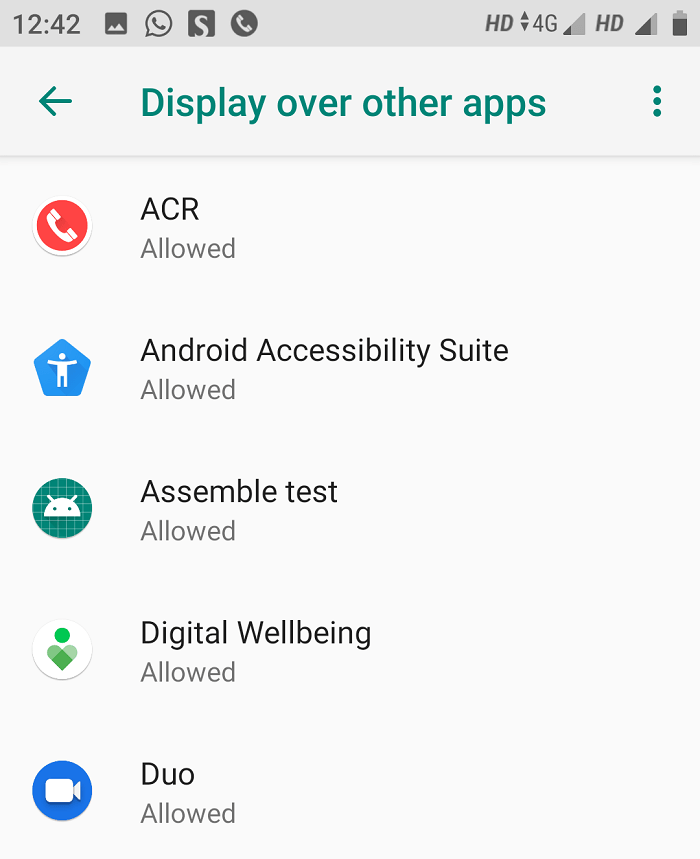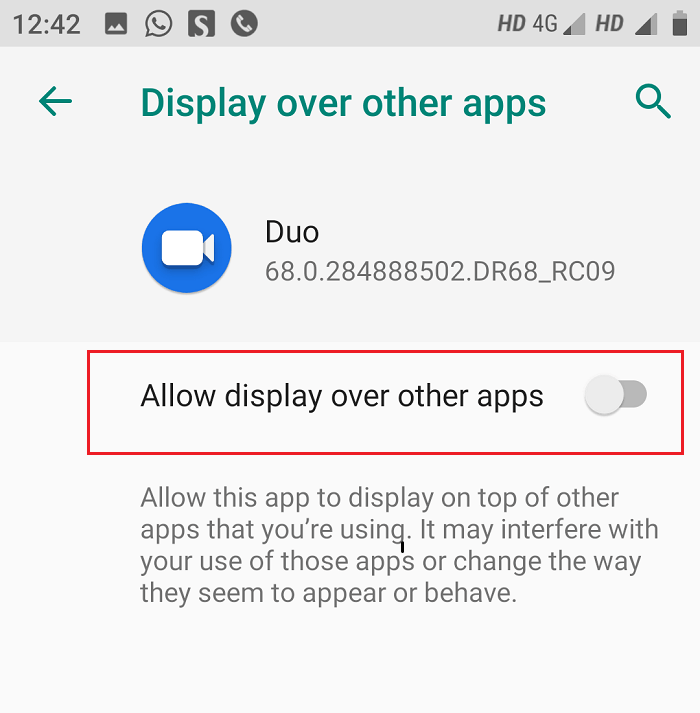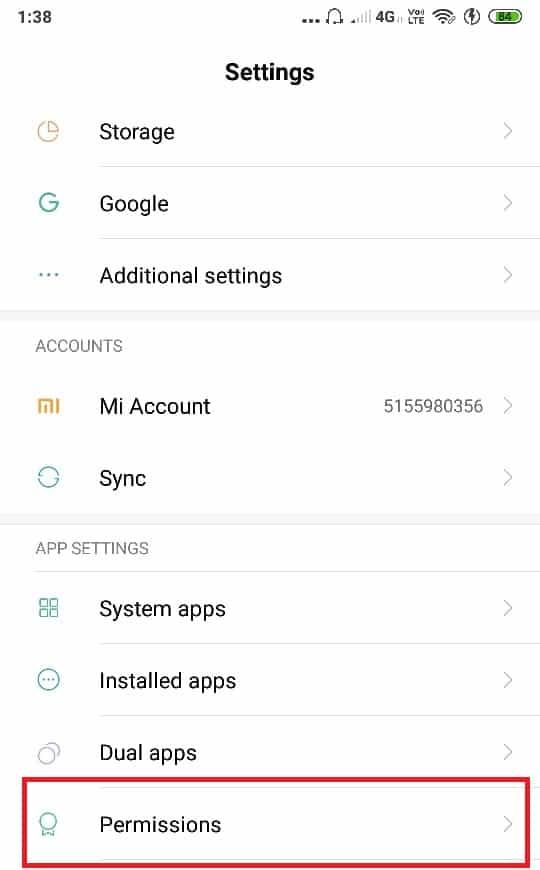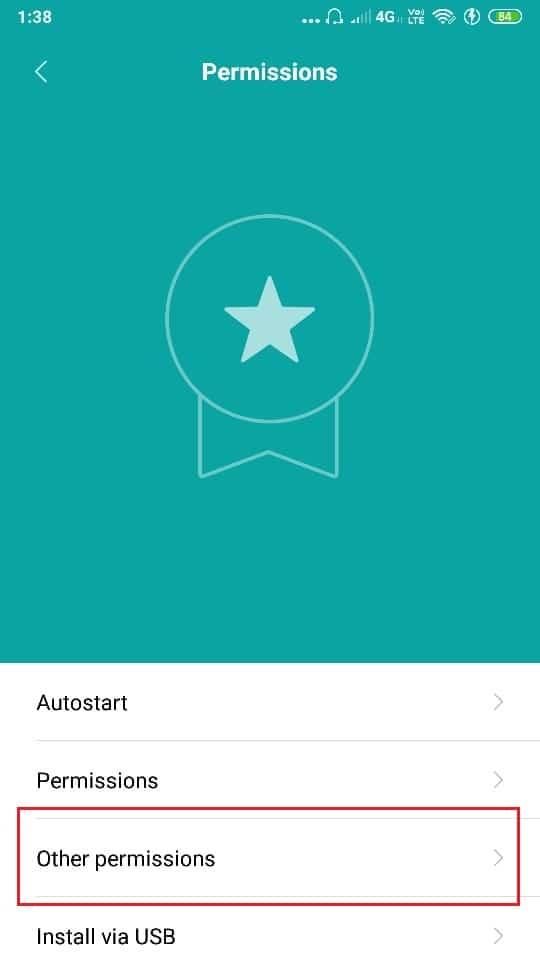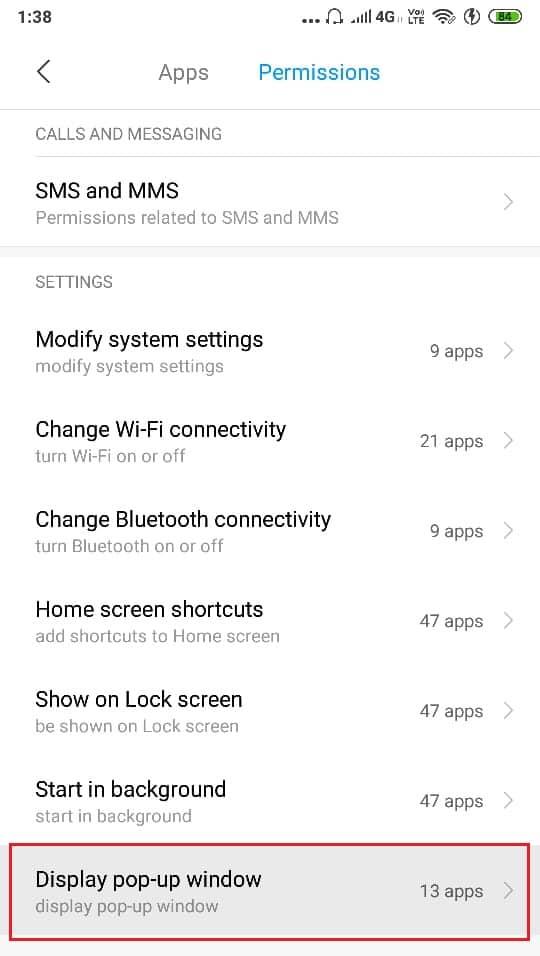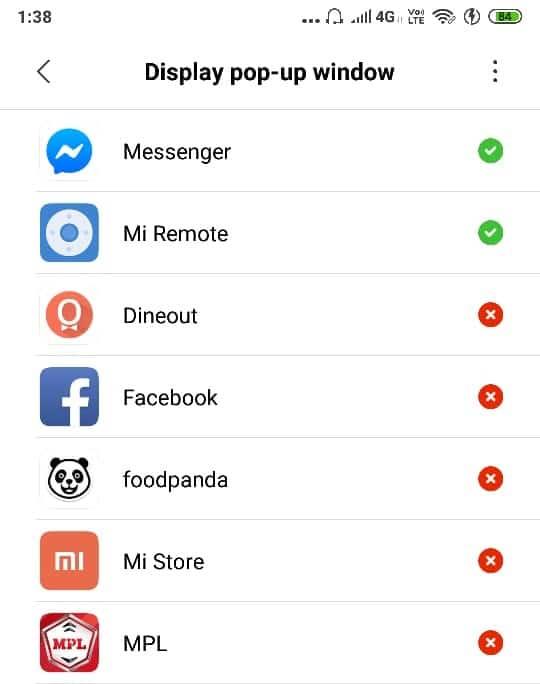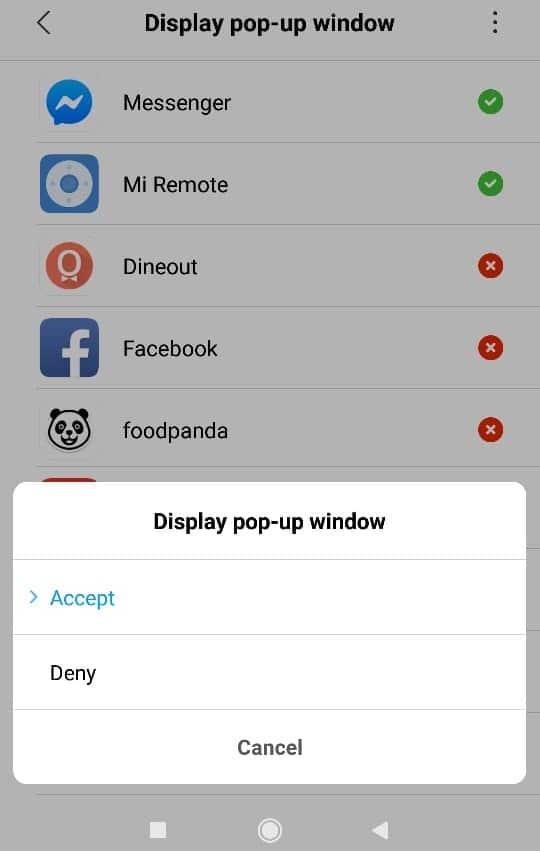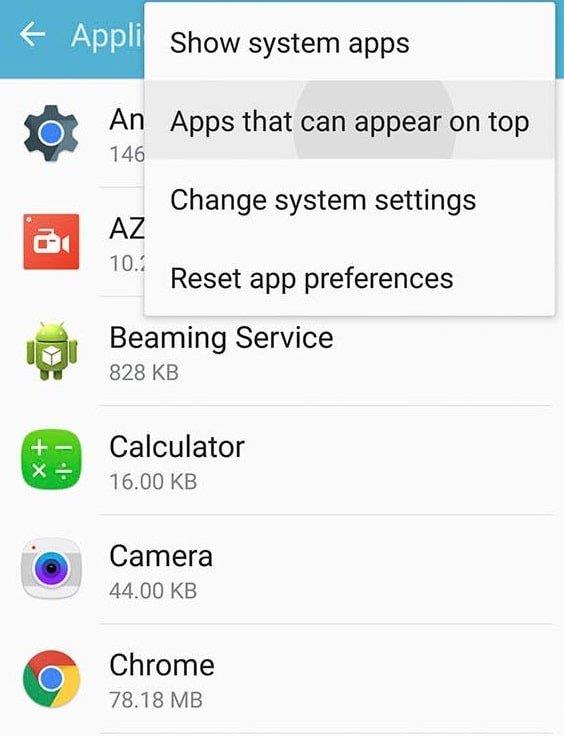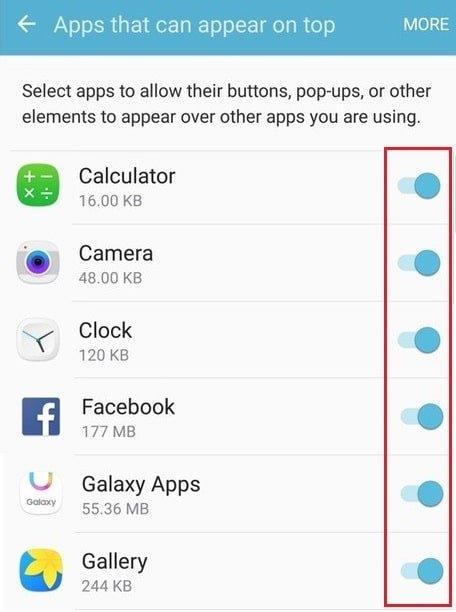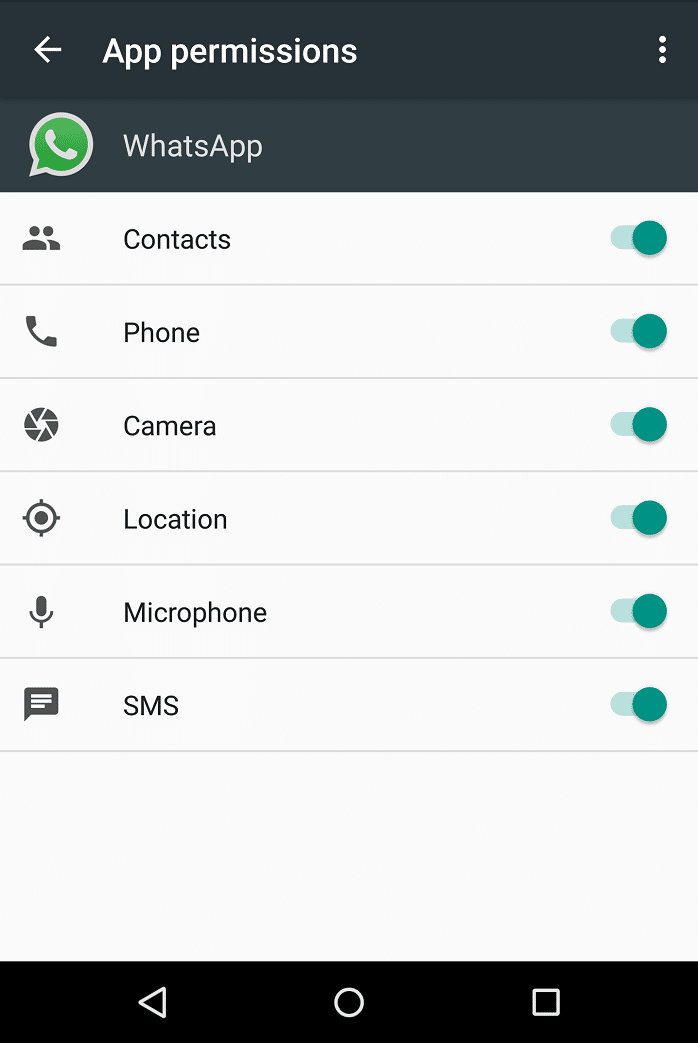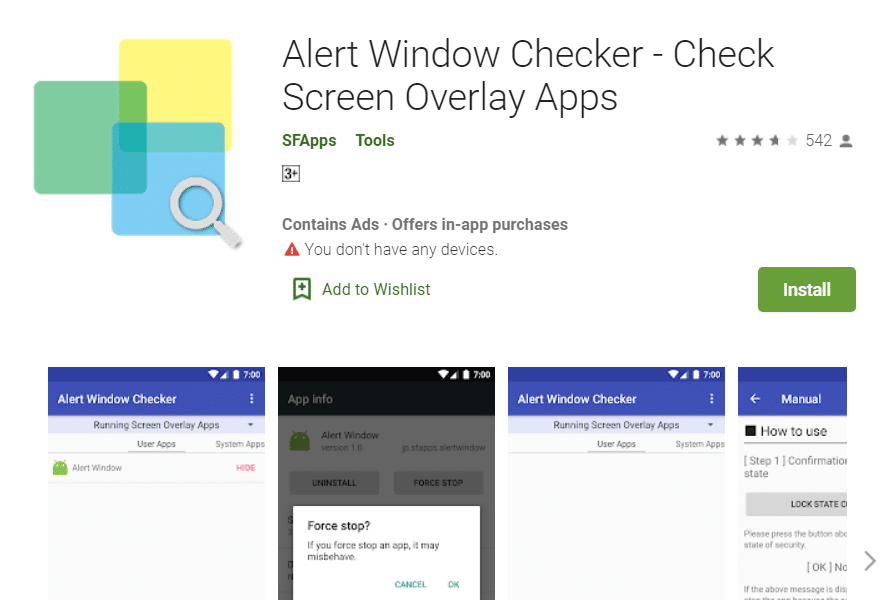اگر در دستگاه اندرویدی خود با خطای تشخیص همپوشانی صفحه مواجه هستید، نگران نباشید زیرا در جای مناسبی هستید. در این راهنما، ما توضیح خواهیم داد که پوشش صفحه چیست، چرا خطا ظاهر می شود و چگونه می توان آن را برطرف کرد.
خطای تشخیص همپوشانی صفحه یک خطای بسیار آزاردهنده است که ممکن است در دستگاه اندرویدی خود با آن مواجه شوید. این خطا گاهی اوقات زمانی رخ می دهد که در حالی که از یک برنامه شناور دیگر استفاده می کنید، یک برنامه تازه نصب شده را روی دستگاه خود راه اندازی می کنید. این خطا ممکن است مانع از راه اندازی موفقیت آمیز برنامه شود و باعث ایجاد مشکل بزرگ شود. قبل از ادامه و حل این خطا، بیایید بفهمیم که در واقع چه چیزی این مشکل را ایجاد می کند.

Screen Overlay چیست؟
بنابراین، حتما متوجه شده اید که برخی از برنامه ها می توانند در بالای برنامه های دیگر روی صفحه نمایش شما ظاهر شوند. همپوشانی صفحه آن ویژگی پیشرفته اندروید است که برنامه را قادر میسازد تا روی دیگران قرار بگیرد. برخی از برنامه هایی که از این ویژگی استفاده می کنند عبارتند از هد چت پیام رسان فیس بوک، برنامه های حالت شب مانند Twilight، ES File Explorer، Clean Master Instant Rocket Cleaner، سایر برنامه های تقویت عملکرد و غیره.
چه زمانی خطا ایجاد می شود؟
اگر از Android Marshmallow نسخه 6.0 یا بالاتر استفاده می کنید و توسط کاربران سامسونگ، موتورولا و لنوو در میان بسیاری از دستگاه های دیگر گزارش شده است، ممکن است این خطا در دستگاه شما ایجاد شود. با توجه به محدودیتهای امنیتی اندروید، کاربر باید برای هر برنامهای که به دنبال آن است ، مجوز « اجازه کشیدن بر روی سایر برنامهها » را به صورت دستی فعال کند. هنگامی که برنامه ای را نصب می کنید که به مجوزهای خاصی نیاز دارد و آن را برای اولین بار راه اندازی می کند، باید مجوزهای مورد نیاز آن را بپذیرید. برای درخواست مجوز، برنامه یک کادر گفتگو با پیوندی به تنظیمات دستگاه شما ایجاد می کند.
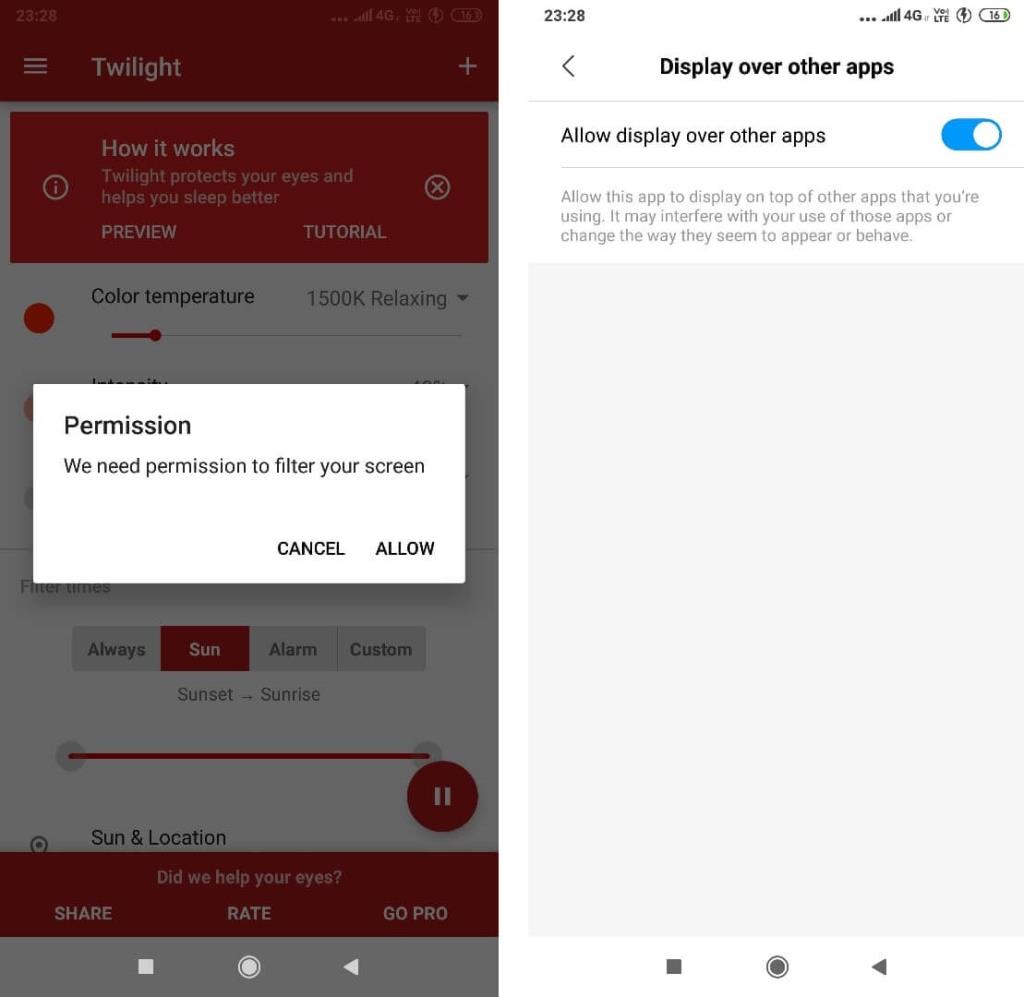
در حین انجام این کار، اگر در آن زمان از برنامه دیگری با همپوشانی صفحه فعال استفاده میکنید، ممکن است خطای «تشخیص همپوشانی صفحه» ایجاد شود زیرا پوشش صفحه ممکن است با کادر گفتگو تداخل داشته باشد. بنابراین اگر برای اولین بار برنامهای را راهاندازی میکنید که به مجوز خاصی نیاز دارد و مثلاً در آن زمان از صفحه چت فیسبوک استفاده میکنید، ممکن است با این خطا مواجه شوید.

اپلیکیشن مداخله گر را بیابید
برای حل این مشکل، اولین کاری که باید انجام دهید این است که مشخص کنید کدام برنامه باعث ایجاد آن شده است. در حالی که ممکن است برنامه های زیادی وجود داشته باشند که مجاز به همپوشانی باشند، احتمالاً تنها یک یا دو برنامه در زمان رخ دادن این خطا فعال خواهند بود. برنامه با پوش�� فعال به احتمال زیاد مقصر شما خواهد بود. بررسی برنامه ها با:
- حباب برنامه مانند سر چت.
- نمایش تنظیمات تنظیم رنگ یا روشنایی مانند برنامه های حالت شب.
- برخی از شی برنامه های دیگر که روی برنامه های دیگر مانند موشک پاک کننده برای تمیز استاد قرار می گیرد.
علاوه بر این، ممکن است بیش از یک برنامه به طور همزمان تداخل داشته باشند و برای شما مشکل ایجاد کنند، که همه آنها باید برای مدتی متوقف شوند تا خطا برطرف شود. اگر نمی توانید مشکل ایجاد کننده برنامه را شناسایی کنی��، همپوشانی صفحه را برای همه برنامه ها غیرفعال کنید .
فهرست
نحوه رفع خطای شناسایی شده روی همپوشانی صفحه در اندروید
روش 1: همپوشانی صفحه را غیرفعال کنید
در حالی که برخی از برنامهها وجود دارند که به شما امکان میدهند پوشش صفحه را از خود برنامه متوقف کنید، برای اکثر برنامههای دیگر، مجوز همپوشانی باید از تنظیمات دستگاه غیرفعال شود. برای رسیدن به تنظیمات «طراحی روی سایر برنامهها»،
برای استوک اندروید مارشملو یا نوقا
1. برای باز کردن تنظیمات، پانل اعلان را پایین بکشید، سپس روی نماد چرخ دنده در گوشه سمت راست بالای صفحه ضربه بزنید .
2. در تنظیمات، به پایین بروید و روی " برنامه ها " ضربه بزنید .

3. علاوه بر این، روی نماد چرخ دنده در گوشه سمت راست بالا ضربه بزنید .
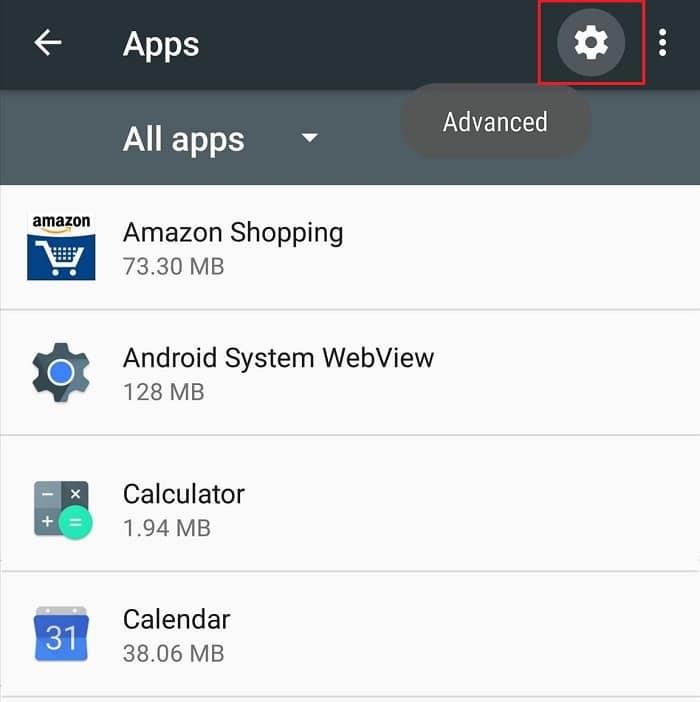
4. در زیر منوی پیکربندی برنامهها، روی « Draw over other apps » ضربه بزنید .
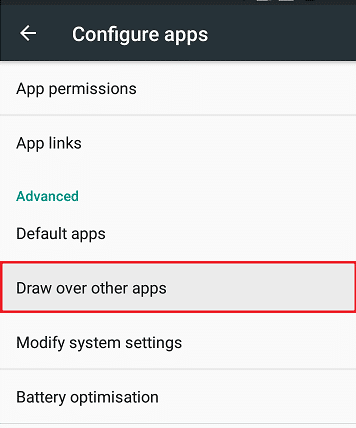
توجه: در برخی موارد، ممکن است لازم باشد ابتدا روی ' دسترسی ویژه ' ضربه بزنید و سپس ' Draw over other apps ' را انتخاب کنید.
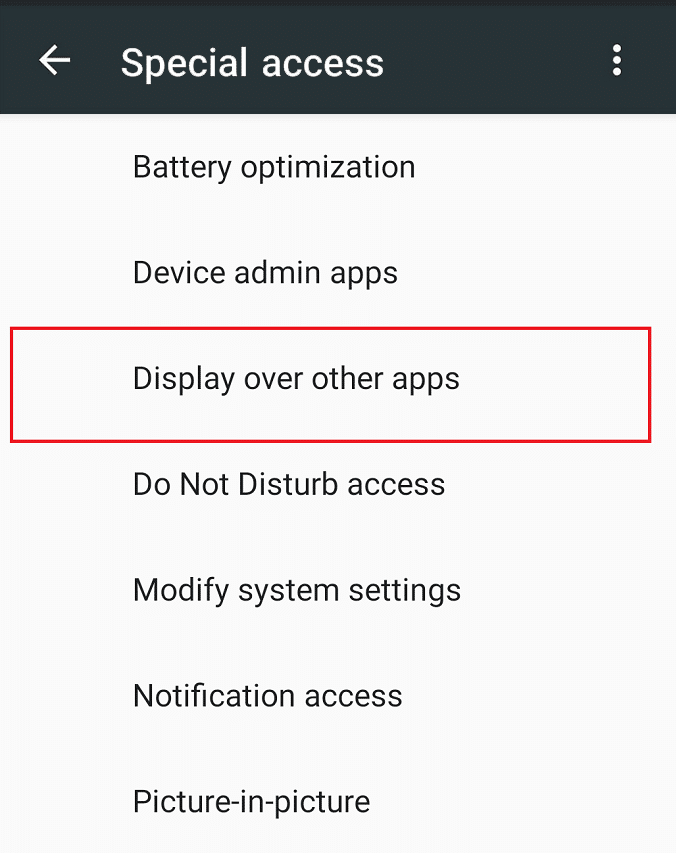
6. لیستی از برنامه ها را مشاهده می کنید که از آنجا می توانید پوشش صفحه را برای یک یا چند برنامه خاموش کنید.
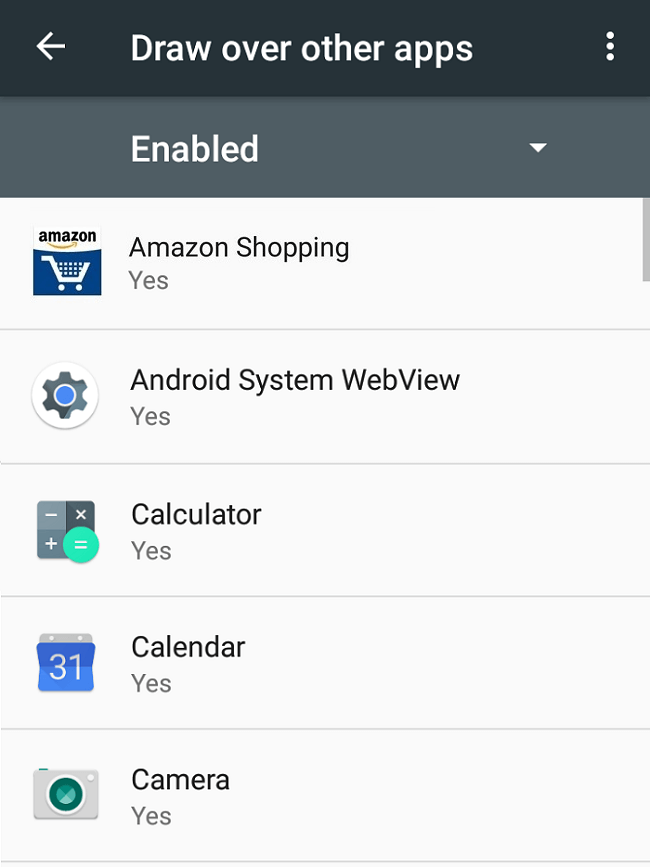
7. روی برنامه ای که می خواهید همپوشانی صفحه را برای آن غیرفعال کنید، کلیک کنید و سپس کلید کنار « اجازه طراحی روی برنامه های دیگر » را خاموش کنید .
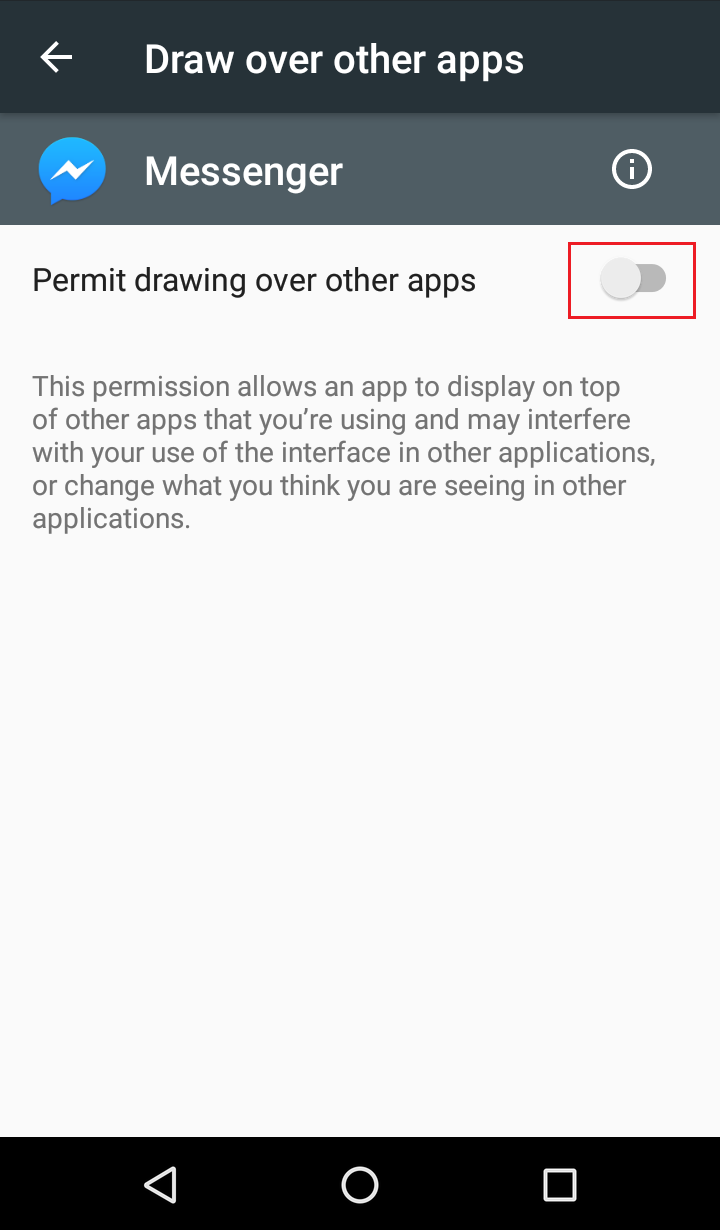
رفع خطای تشخیص همپوشانی صفحه در استوک اندروید اوریو
1. تنظیمات را در دستگاه خود از پانل اعلان یا صفحه اصلی باز کنید.
2. در قسمت تنظیمات، روی « برنامهها و اعلانها » ضربه بزنید .
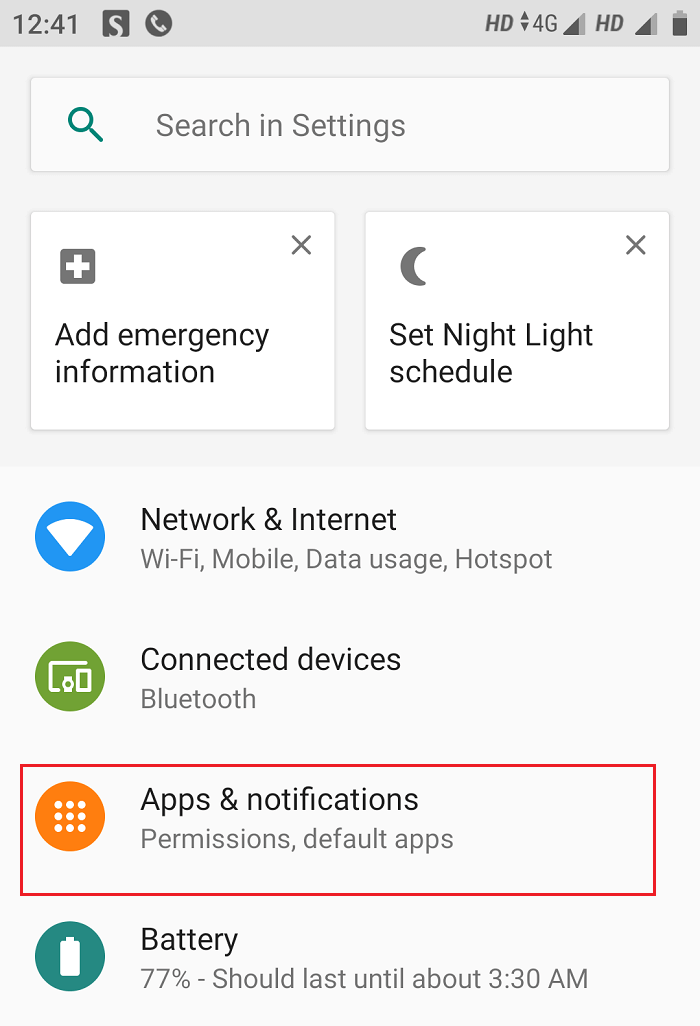
3.Now شیر آب بر روی پیشرفته تحت برنامه ها و اطلاعیه ها.
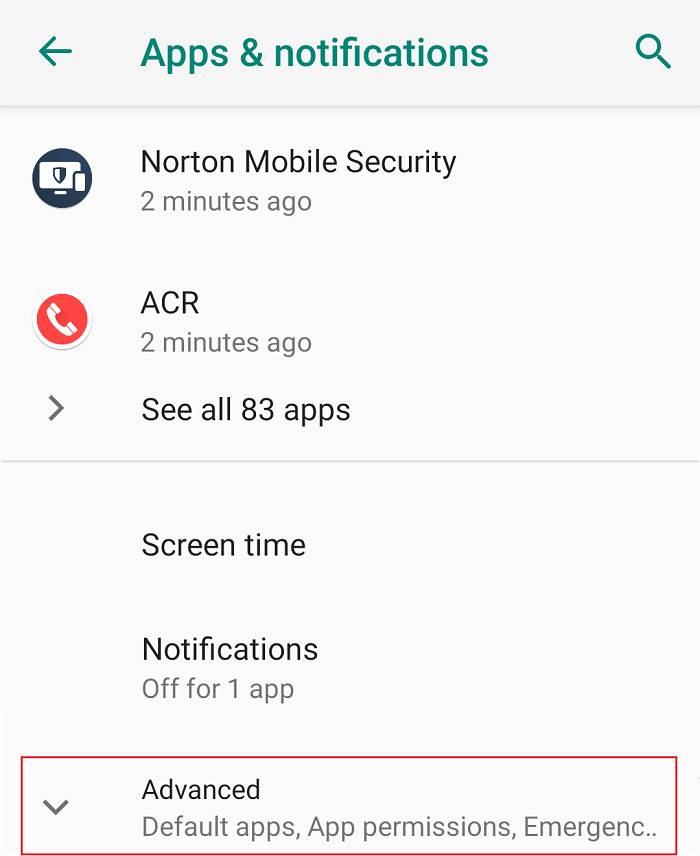
4. در بخش Advance روی « دسترسی به برنامه ویژه » ضربه بزنید .
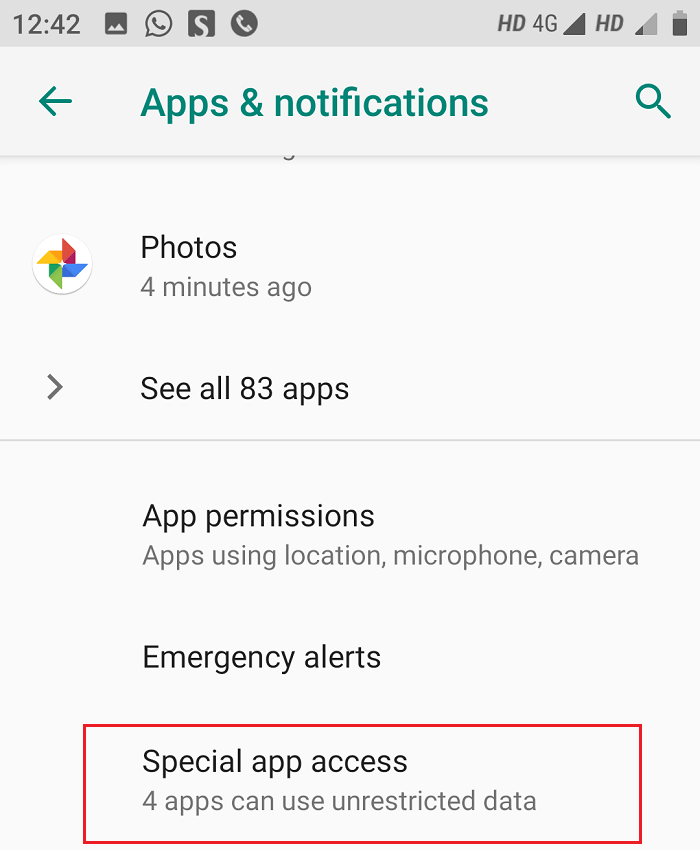
5. در مرحله بعد، به « نمایش بر روی سایر برنامه ها» بروید .
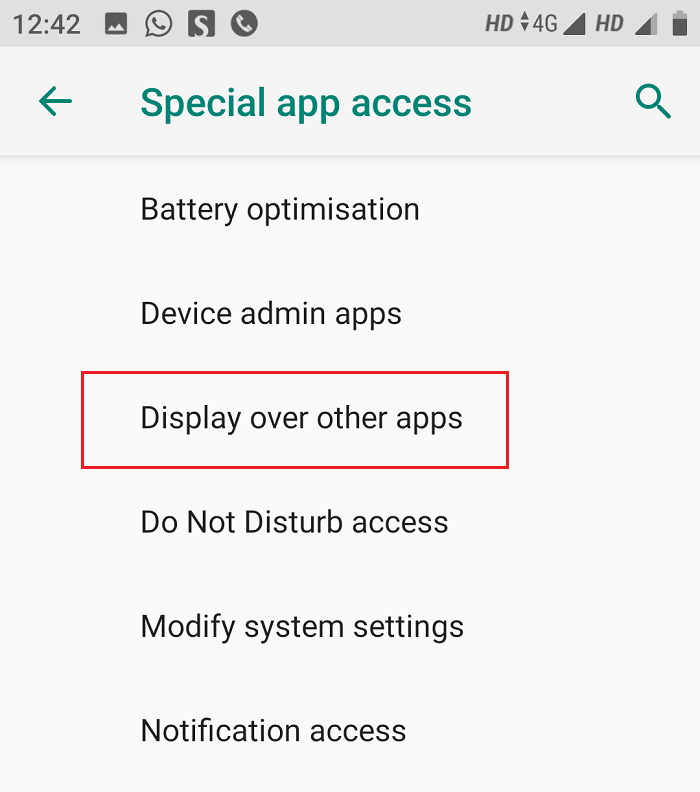
6. لیستی از برنامه ها را مشاهده می کنید که از آنجا می توانید پوشش صفحه را برای یک یا چند برنامه خاموش کنید.
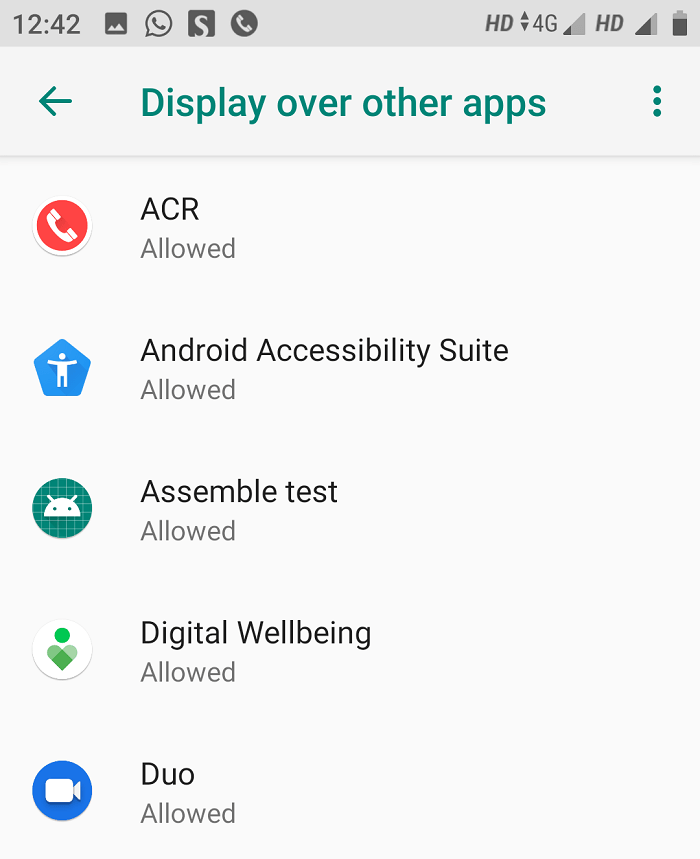
7. به سادگی، روی یک یا چند برنامه کلیک کنید و سپس کلید کنار " Allow display over other apps " را غیرفعال کنید .
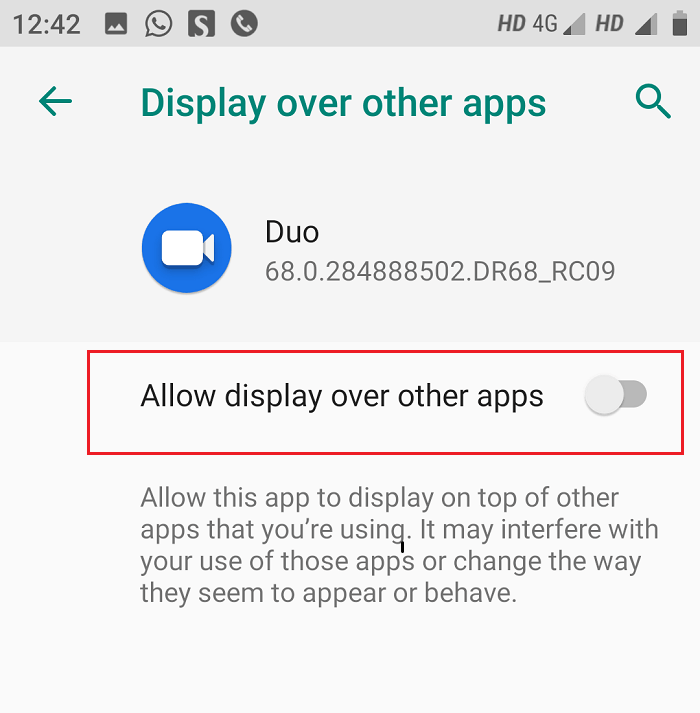
برای Miui و برخی دیگر از دستگاه های اندرویدی
1. به تنظیمات دستگاه خود بروید .

2. به بخش « تنظیمات برنامه » یا « برنامهها و اعلانها » بروید، سپس روی « مجوزها » ضربه بزنید .
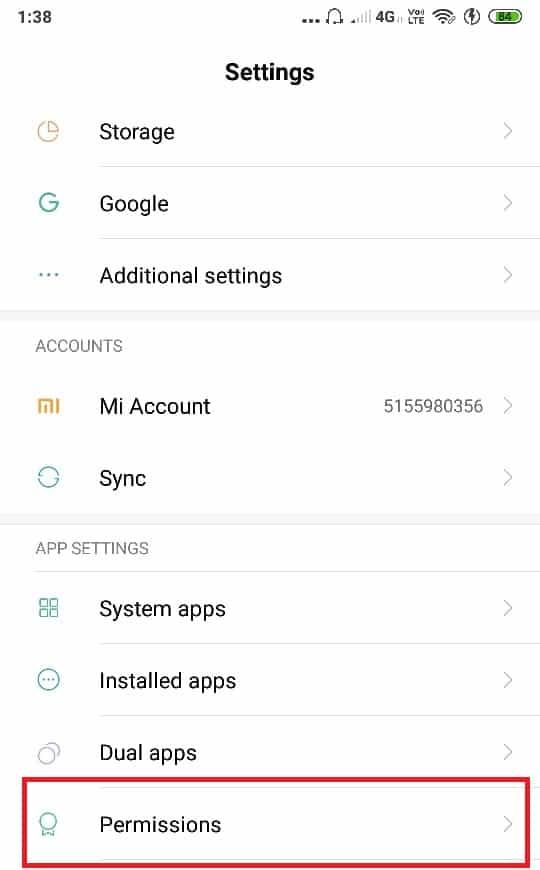
3. اکنون در قسمت Permissions روی « مجوزهای دیگر » یا «مجوزهای پیشرفته» ضربه بزنید .
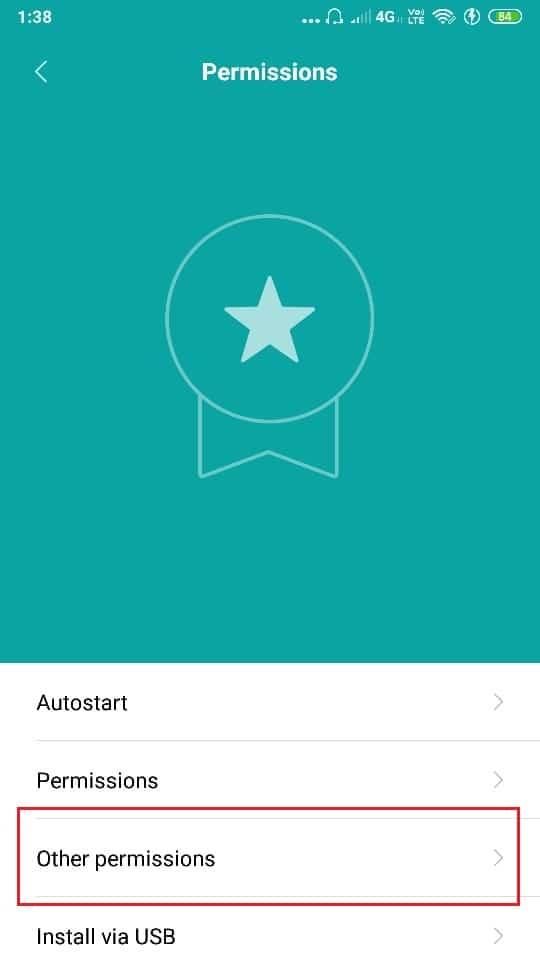
4. در برگه Permissions، روی « نمایش پنجره پاپ آپ » یا «Draw over other apps» ضربه بزنید .
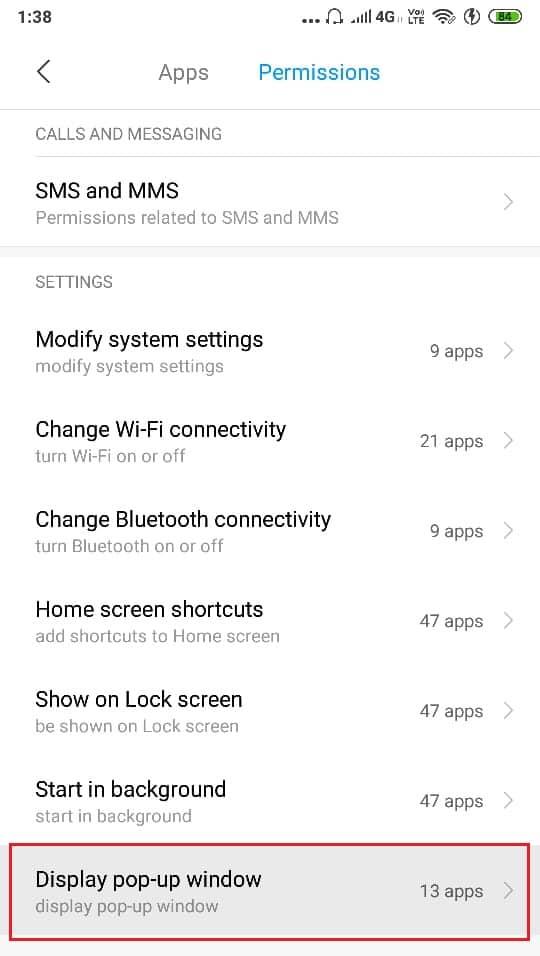
5. لیستی از برنامه ها را مشاهده خواهید کرد که از آنجا می توانید پوشش صفحه را برای یک یا چند برنامه خاموش کنید.
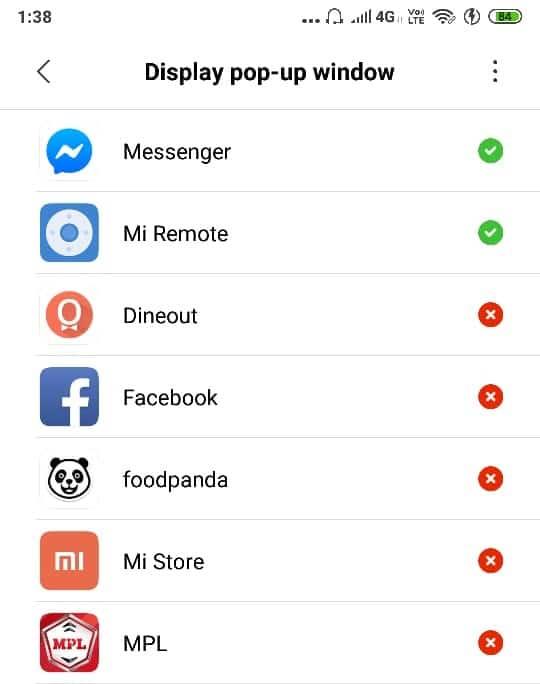
6. روی برنامهای که میخواهید همپوشانی صفحه را غیرفعال کنید ضربه بزنید و «رد کردن» را انتخاب کنید .
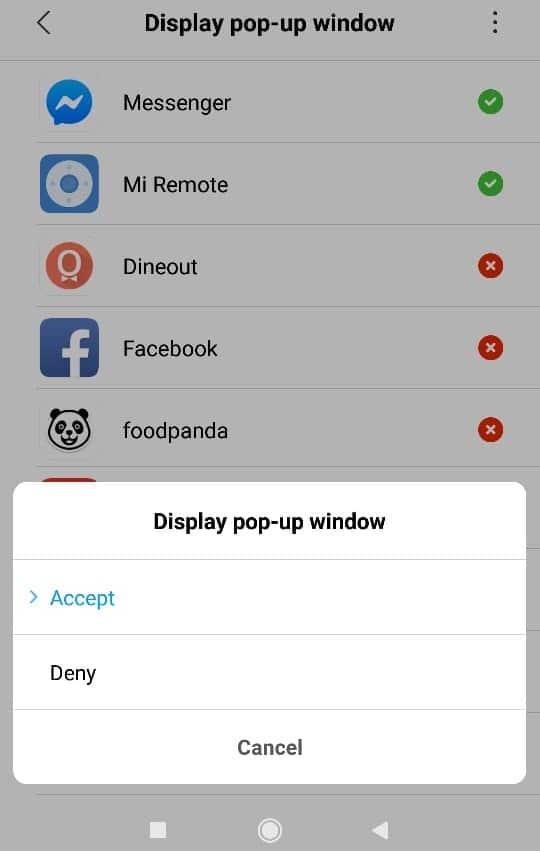
به این ترتیب، شما می توانید به راحتی F همپوشانی صفحه IX خطا در اندیشه شناسایی اما اگر شما یک دستگاه سامسونگ؟ خوب، نگران نباشید فقط با این راهنما ادامه دهید.
رفع خطای تشخیص همپوشانی صفحه در دستگاه های سامسونگ
1. تنظیمات را در دستگاه سامسونگ خود باز کنید.
2. سپس روی Applications ضربه بزنید و سپس روی Application manager کلیک کنید .

3. در زیر Application manager روی More فشار دهید سپس روی Apps که میتواند در بالا ظاهر شود ضربه بزنید .
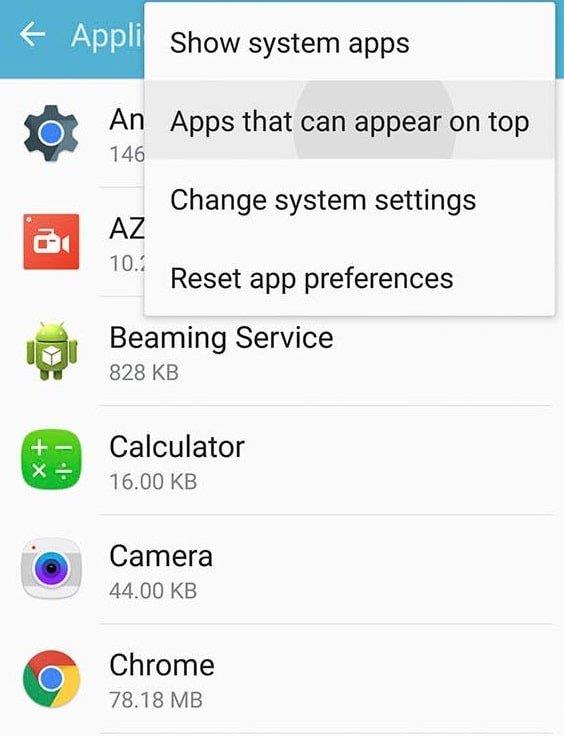
4. لیستی از برنامهها را مشاهده میکنید که از آنجا میتوانید با غیرفعال کردن کلید کنار آنها، روکش صفحه را برای یک یا چند برنامه خاموش کنید.
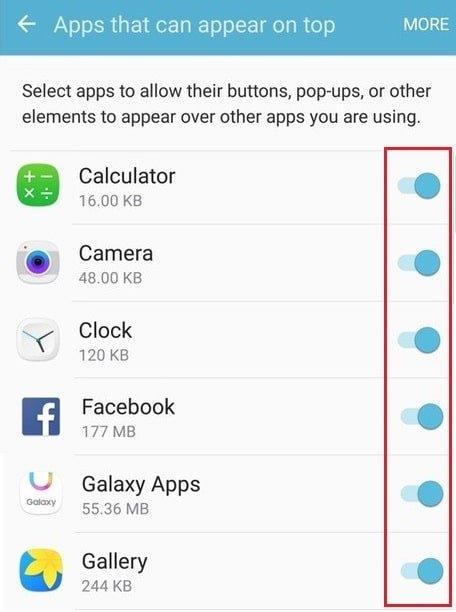
هنگامی که پوشش صفحه را برای برنامه مورد نیاز غیرفعال کردید، کار دیگر خود را انجام دهید و ببینید آیا خطا دوباره رخ می دهد یا خیر. اگر خطا هنوز برطرف نشده است، همپوشانی صفحه را برای همه برنامههای دیگر نیز غیرفعال کنید . پس از تکمیل کار دیگر خود (که به کادر گفتگو نیاز دارد)، می توانید دوباره با پیروی از روش مشابه، همپوشانی صفحه را فعال کنید.
روش 2: از حالت ایمن استفاده کنید
اگر روش فوق برای شما کار نمی کند، می توانید ویژگی ' Safe mode ' اندروید خود را امتحان کنید. برای استفاده از این روش باید بدانید که با کدام اپلیکیشن با مشکل مواجه هستید. برای فعال کردن حالت ایمن،
1.دکمه پاور دستگاه خود را فشار داده و نگه دارید .
2. در اعلان « راهاندازی مجدد به حالت امن »، روی تأیید ضربه بزنید.

3. به تنظیمات بروید.
4. به بخش " برنامه ها " بروید.

5. برنامه ای را که خطا برای آن ایجاد شده است انتخاب کنید.
6. روی « مجوزها » ضربه بزنید .
7. تمام مجوزهای مورد نیاز برنامه را که قبلاً درخواست کرده بود، فعال کنید.
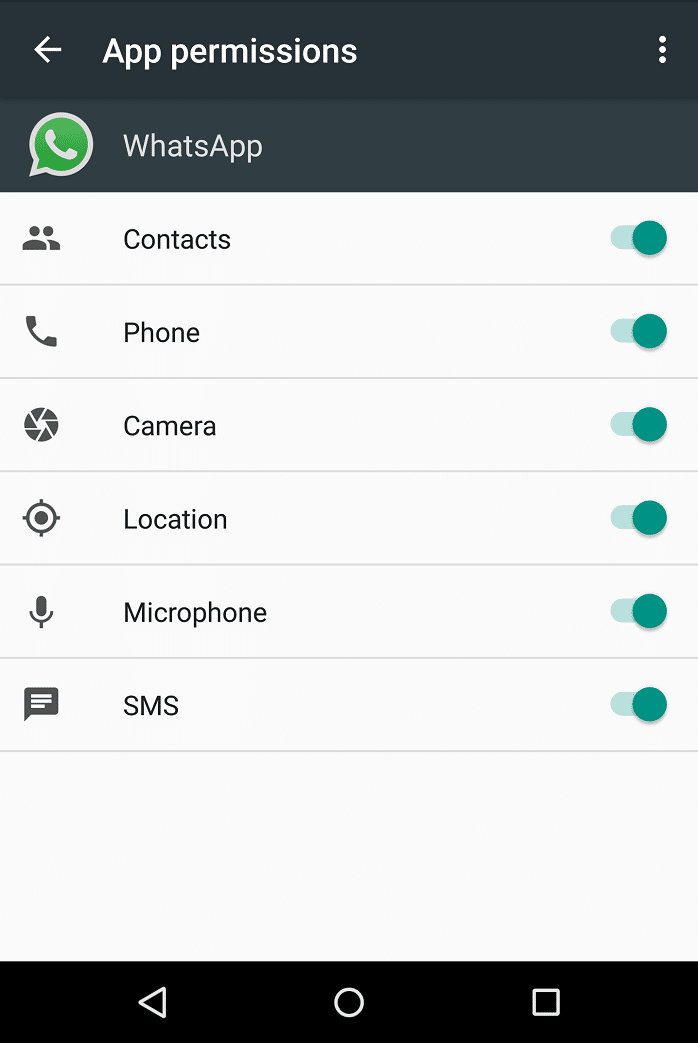
8. گوشی خود را ریستارت کنید.
روش 3: از برنامه های شخص ثالث استفاده کنید
اگر برایتان مهم نیست که برخی از برنامه های اضافی را دانلود کنید، برخی از برنامه ها برای فرار از این خطا در دسترس شما هستند.
Install Button Unlocker : برنامه Install Button Unlocker می تواند خطای همپوشانی صفحه شما را با باز کردن قفل دکمه ای که در اثر همپوشانی صفحه ایجاد شده است برطرف کند.
Alert Window Checker : این برنامه لیستی از برنامه هایی را که از همپوشانی صفحه استفاده می کنند نمایش می دهد و به شما امکان می دهد برنامه ها را به اجبار متوقف کنید یا در صورت نیاز آنها را حذف نصب کنید.
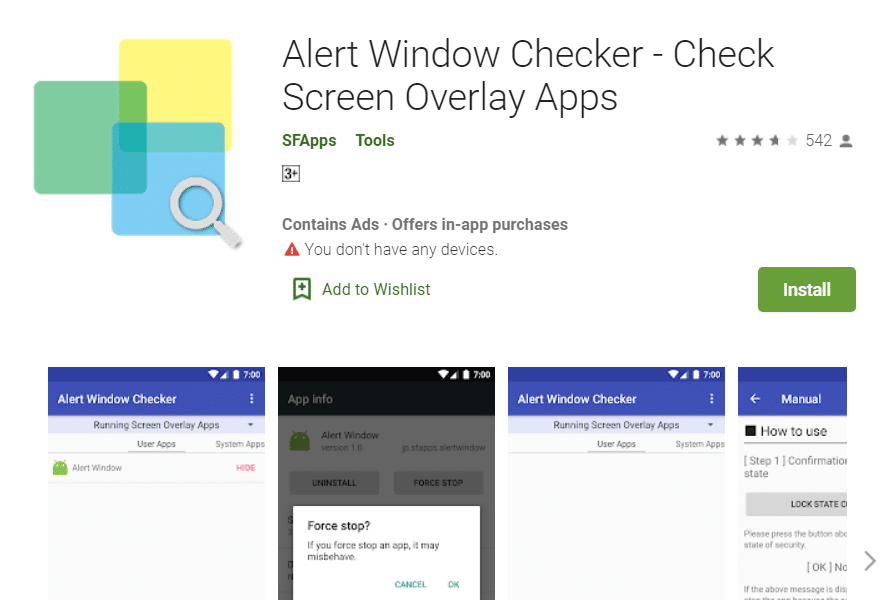
اگر همچنان با این خطا مواجه هستید و از انجام تمام مراحل بالا ناامید هستید، به عنوان آخرین راه حل، برنامه هایی را با مشکلات پوشش صفحه که معمولاً از آنها استفاده نمی کنید حذف نصب کنید .
توصیه شده:
امیدواریم که استفاده از این روشها و پیشنهادات به شما کمک کند تا خطای تشخیص همپوشانی صفحه در اندروید را برطرف کنید، اما اگر هنوز در مورد این راهنما سؤالی دارید، در بخش نظرات از آنها بپرسید.